蘋果首度替 iPhone 16 和 iPhone 16 Pro 系列加入「相機控制」按鍵,實際與 Sony Xperia 系列搭載的獨立相機按鍵完全不同,這顆實體按鈕不只是單純為了拍照錄影,也代表蘋果在手機上的一項創新。本文就來深入探討 iPhone 相機控制按鍵的設計,以及如何使用和有哪些功能,讓你入手新 iPhone 也能快速上手。

iPhone相機控制按鈕不只是拍照
對於 iPhone相機控制按鈕的加入,能夠讓用戶可以更快速、更直覺的進行拍照或錄影,而且只要輕按一下,就能立刻捕捉下精彩瞬間,無需再尋找螢幕上的虛擬快門按鈕。
另外蘋果還提供客製化功能選項,還可以將按一下相機控制按鈕改為第三方相機 App 功能,像是能夠自訂改為一鍵快速開啟 Instagram 相機,未來開發者替第三方相機 App 也能加入 API,也夠讓相機控制按鍵能夠有更多應用。
iPhone 相機控制僅支援 iPhone 16、iPhone 17或新款機型,其餘舊機型都不會提供。

後續蘋果還會計劃讓用戶透過 iPhone相機控制按鍵快速啟動 AI 相機功能,能夠快速啟用「Apple Intelligence」圖像辨識服務,就能夠快速尋找答案、店家資訊、動植物名稱、數學解題或拍攝牆上活動資訊,就能快速加入行事曆。
所以 iPhone 16 相機控制按鈕並非單純只是用來拍照錄影,蘋果設計目的也是為了整合 Apple Intelligence 功能應用,以及讓用戶能依照自己習慣調整到最便利使用相機功能。

iPhone相機控制按鈕設計解析
iPhone的相機控制按鈕被設計在電源鍵下方,相機控制鈕在按壓時基本與實體按鈕感覺差不多,但不單純只是實體按鍵,還整合觸摸和壓感功能,能夠利用指尖輕微的滑動和輕按觸發各種相機功能,在表面覆蓋了一片藍寶石玻璃能避免刮傷。

iPhone相機控制按鈕怎麼用?
對於 iPhone相機控制按鈕共有三種感壓操作,基礎操作分別能實現「重按、輕壓、滑動」,會依照壓滑實現出不同控制操作,像是:
- 重按按鍵:直接用力按壓一下,會出現物理反饋觸發相機功能。
- 輕壓按鍵:手指稍微輕壓,會觸發震動回饋和功能選單。
- 滑動按鍵:直接用手指在表面上滑動,能夠觸發控制不同數據參數。

iPhone相機控制按鈕功能操作技巧
1. 重按快速啟動拍照
不管是 iPhone 在待機狀態,或是在 iOS 主畫面與任何 App 畫面下,只要按壓一下 iPhone 相機控制按鈕就能快速開啟相機。

2. 按壓快速拍照
在進入相機模式底下,也可以直接快速「按壓一下」iPhone 相機控制按鈕就能快速拍照。
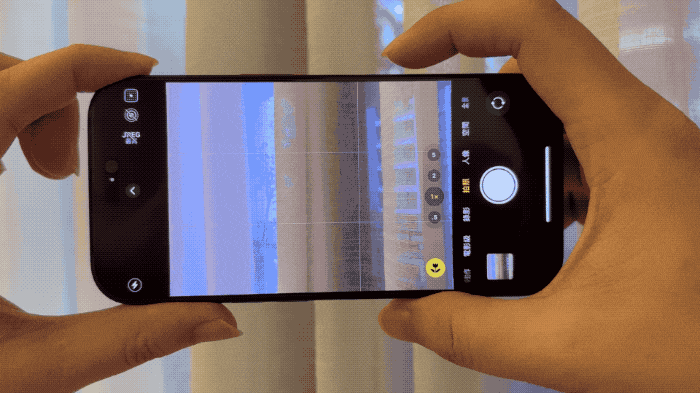
3. 長按啟動錄影
想要快速開啟 iPhone 錄影功能,直接在相機模式狀態下,直接長按 iPhone 相機控制按鈕不放也能夠啟動快速錄影功能。
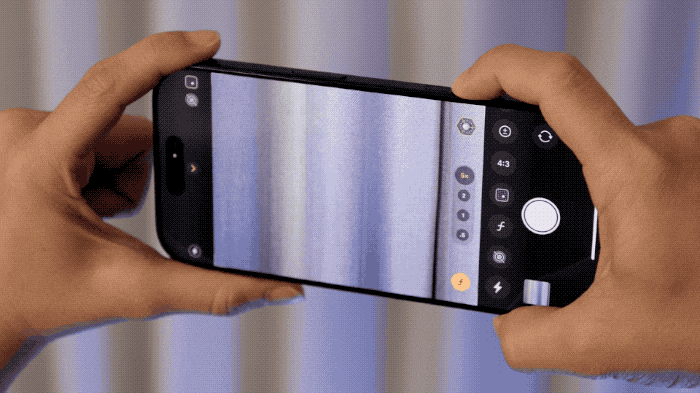
4. 輕壓左右滑動控制
在拍攝模式下,直接「輕壓」後左右滑動 iPhone 相機控制按鈕,就能快速控制畫面縮放或調整不同相機功能數值。
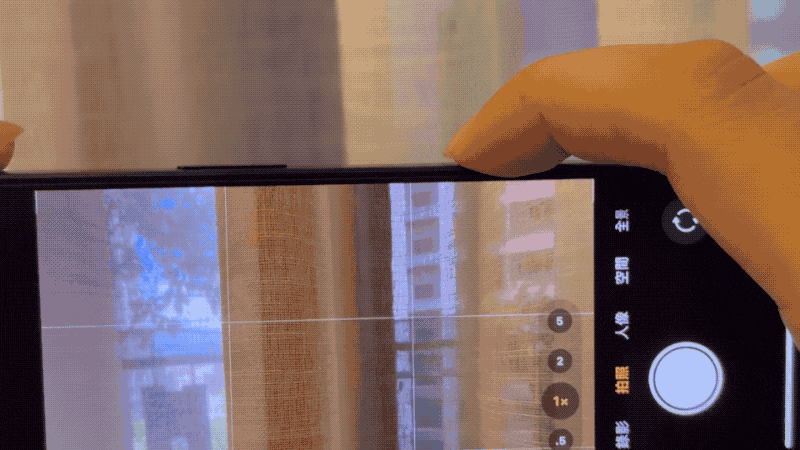
5. 輕壓兩下滑動切換功能
如果是想要切換相機功能,也可以在拍攝模式下直接輕壓兩下iPhone 相機控制按鈕就能叫出控制項目選單,透過左右滑動也能切換不同相機控制項目,功能分別是:
- 曝光值:能夠增加或減少曝光度,讓畫面變亮或變暗。
- 景深:能增加或減少背景景深效果。(該設定也會自動啟動「人像」)。
- 縮放:控制調整畫面放大或縮小。
- 相機:調整鏡頭 0.5x、1x、2x、5x 焦距。
- 風格:快速修改「攝影風格」。
- 色調:快速滑動提高或降低畫面色調風格。
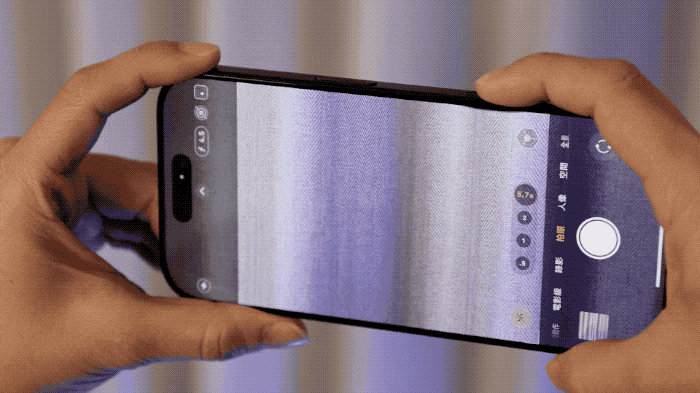
iPhone相機控制按鈕「遊戲模式」無法使用
那也些人會擔心在遊戲過程會不會導致容易誤觸?實際在 iOS 18 進入遊戲模式後,只要按壓 iPhone 相機控制按鈕會跳出「遊戲模式」中無法使用警告提示,就算後續再按壓,也同樣不會開啟相機,能避免遊戲過程中誤觸。

除非是在非遊戲模式狀態下,像是在任何一款第三方App,或是直接手動關閉遊戲模式,直接重壓一下iPhone 相機控制按鈕同樣是會觸發相機功能。
整體來看,iPhone 相機控制鈕基本有防誤觸功能,不過需要搭配遊戲模式才會連動,要是關閉遊戲模式狀態下,就等同將相機防誤觸功能也關閉。
iPhone 相機控制按鈕設定方法
要是想要自訂 iPhone 相機控制按鈕,可以透過 iOS「設定」內找到「相機」>「相機控制」,就能夠依照自己喜好調整相機控制功能鍵。
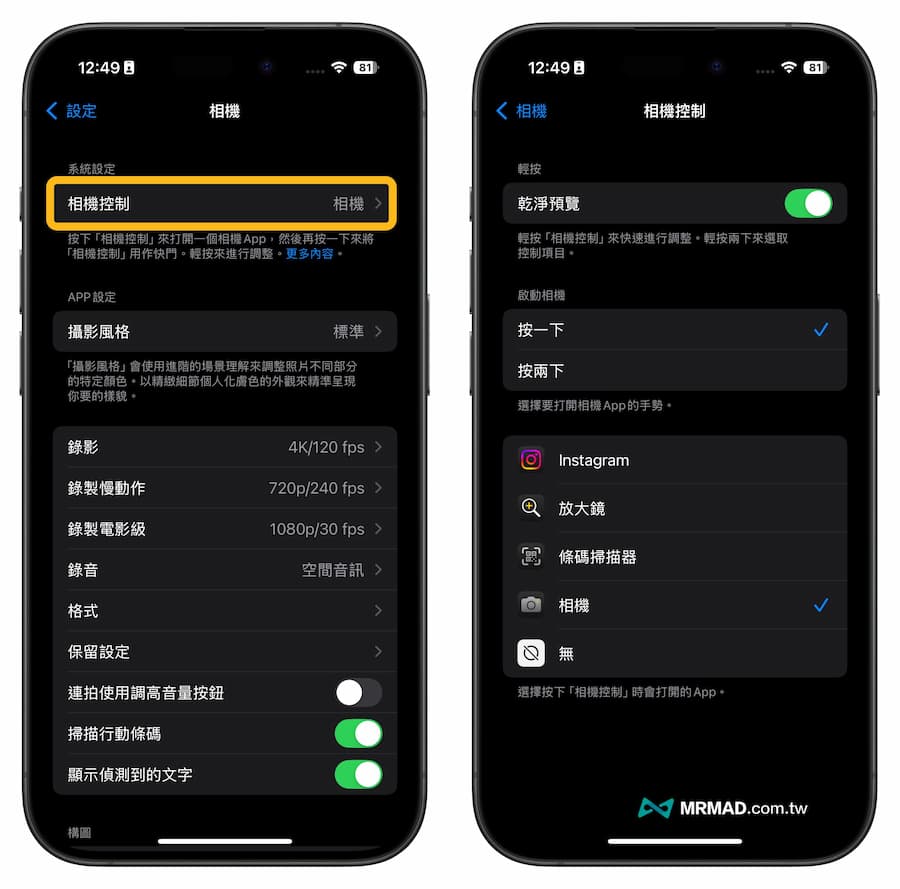
乾淨預覽功能
在 iPhone 的相機控制按鈕設定中提供「乾淨預覽」功能,主要是能夠在啟動相機控制時能夠自動隱藏預設相機選單,效果如下方比較,能夠很明顯在關閉乾淨預覽選單後,會多出左側預設相機選單控制。
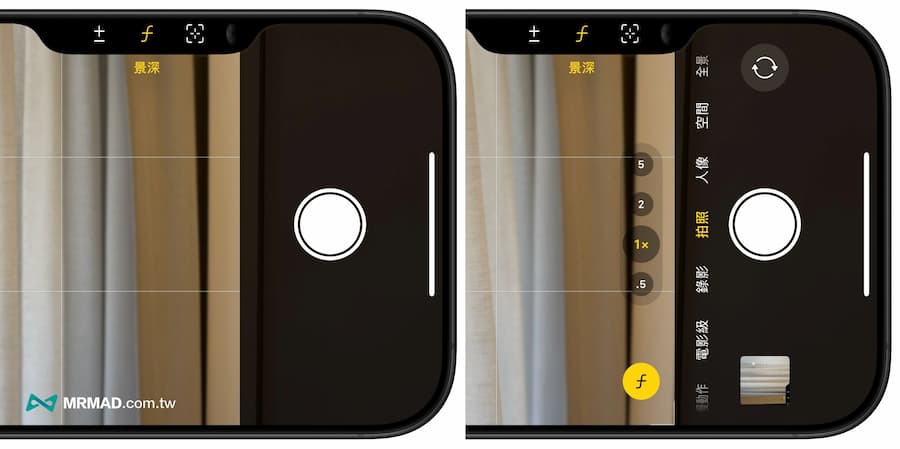
啟動相機快捷鍵手勢
原本是直接按壓一下 iPhone 相機控制按鈕就能快速啟動,要是怕誤觸,在 iOS 18 系統設定內還提供能夠選擇重壓「按兩下」來開啟 iPhone 相機。
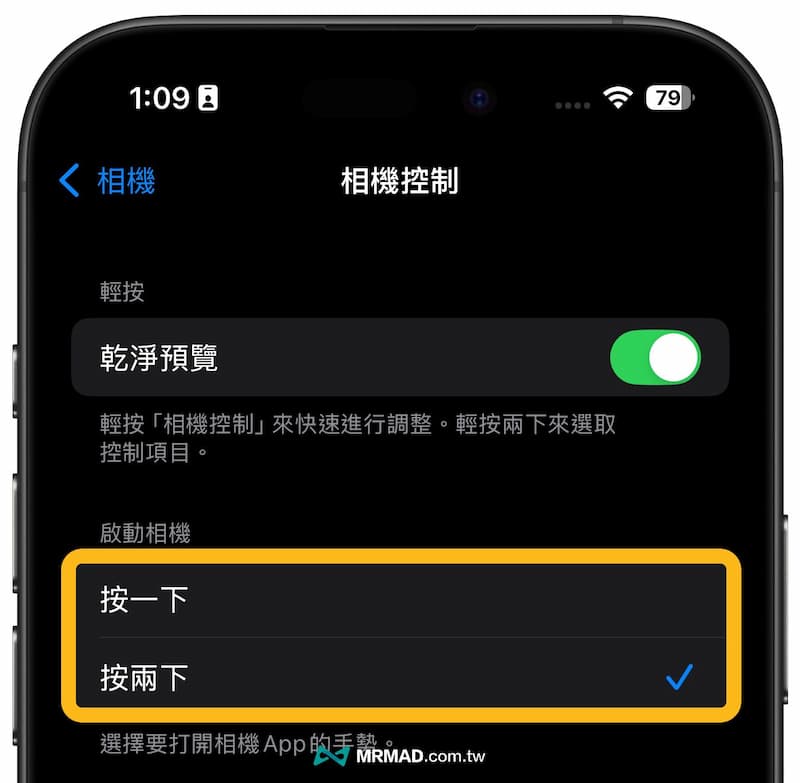
自訂相機控制快速啟動功能
最下方就能夠自訂 iPhone 相機控制按鈕的功能,能夠自訂改為相機、QR Code 條碼掃描器、放大鏡,要是第三方相機支援也會出現在選單內。
像是 Instagaram 也算是優先支援 iPhone 相機控制按鈕第三方 App ,設定後只要按壓一下相機鈕就能立即開啟拍攝 IG 限時動態,也能夠再按壓一下就能透過 IG 立即拍攝照片。
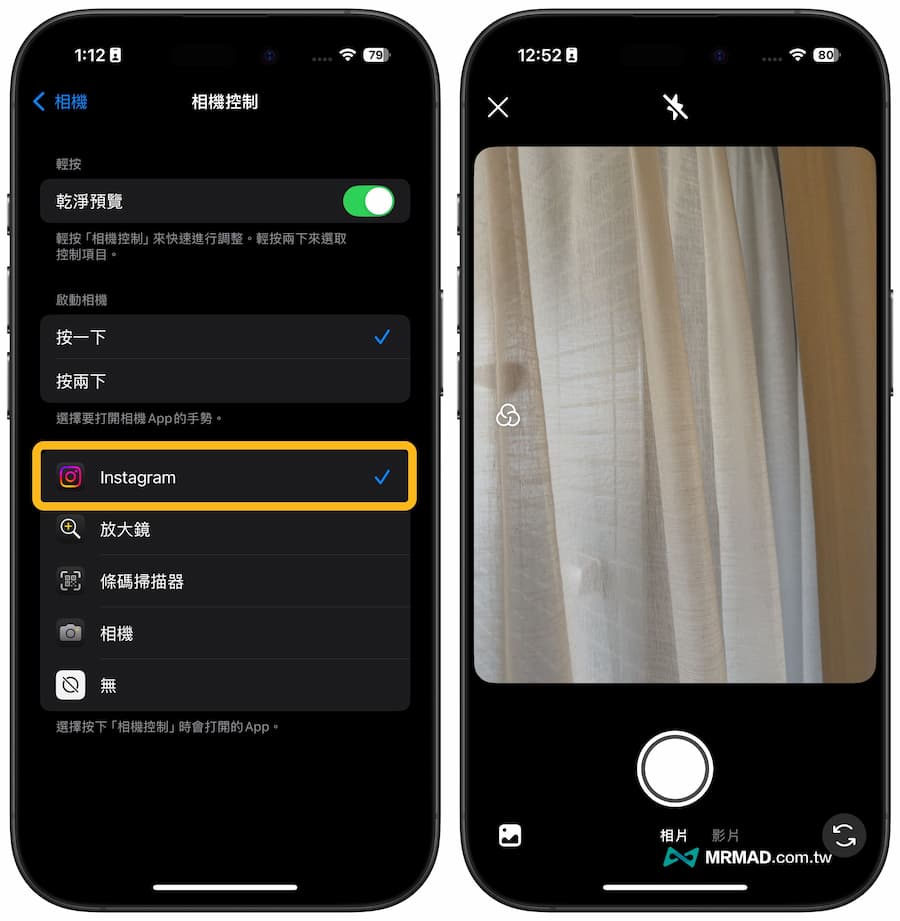
隱藏進階 iPhone 相機控制設定
要是想要調整更多 iPhone 相機控制按鈕設定,這些隱藏功能都被藏在 iOS 「輔助使用」內的「相機控制」內,裡面能夠設定更多控制手勢包括:
- 相機控制:能夠開啟或停用iPhone相機控制鈕功能。
- 控制項目手勢:原本相機控制手勢是透過輕按來觸發放大縮小畫面,也可以設定直接滑動來調整。
- 輕按力度:能修改「較輕、預設值、較重」輕按感壓力度,依照自己按壓習慣調整。
在輕按力道推薦可以改為「較輕」比起「預設值」更容易觸發,想對輕按滑動控制更方便,至於會誤觸倒是感覺還好,非常適合搭配保護殼使用。
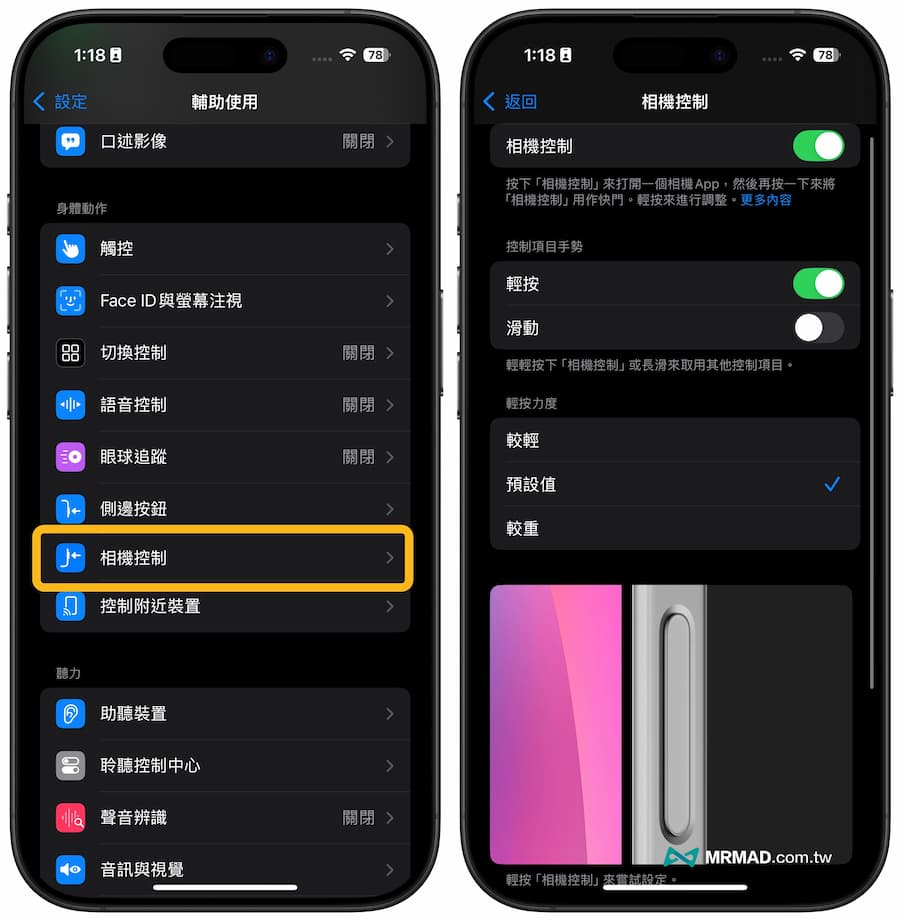
最後還有輕按兩下iPhone相機控制速度設定,可以選擇「預設值」就可以,不需要改成「慢」或「較慢」,當然要是年紀大的長輩可能手指按壓速度沒這麼快,就能依照他們習慣進行調整。
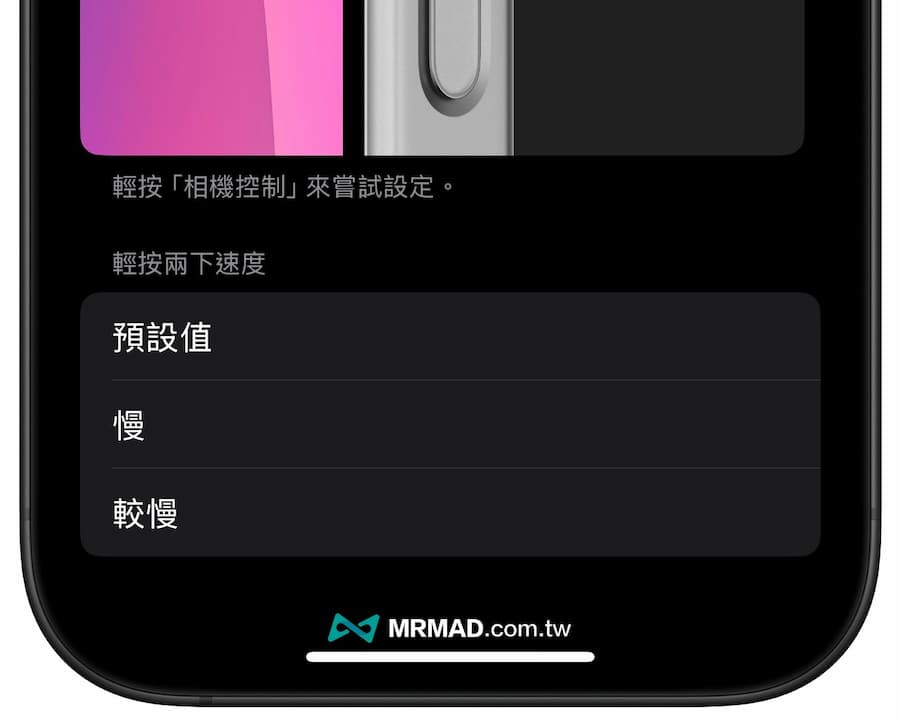
iPhone 相機控制按鈕教學技巧總結
要是剛入手 iPhone 16 或 iPhone 16 Pro 系列或新款 iPhone 17 系列用戶可以參考以上完整的相機控制按鈕設定與操作指南,保證能讓你能夠更快速了解基本技巧和上手,另外蘋果還宣布未來也會加入 Apple Intelligence 全新「visual intelligence」視覺智能功能以及二段式快門功能,相信能夠讓相機按鈕控制變得更好用便利。
不少人會發現 iPhone 相機控制鈕似乎操作有點變扭,主要還是位置太接近機身中央,造成手指比較短的用戶會出現稍微卡手不順,導致可能會直接用螢幕點選拍攝還比較實用。
至於有人會認為相機控制按鈕好像是硬加上去,實用性不高,倒也不至於,如果是習慣都會拍 IG 限動或抖音影片用戶,他們早已經習慣拿直的方式在拍,不會像是橫向用起來點卡手問題,實際這功能背後還有一項功能是讓極為流行短影音而生。

對於 iPhone 保護殼很多都是採用挖孔設計,僅有少數是採用滿版金屬按鍵,但實際在我使用下發現,手機殼挖孔也是有好處,畢竟目前手機腳架在夾 iPhone 機身位置很容易會卡住降低音量鍵或相機按鈕,反倒是保護殼挖空撐高後,就能夠避免手機夾會卡在按鈕上。
整體來看 iPhone 相機控制鈕還是需要一段時間才能習慣,畢竟在 iPhone 上的新事物剛開始使用稍微有點奇怪不順手,隨時間使用後就會慢慢習慣,最終還是要看蘋果該如何推出更多功能來改善使用者體驗。
iPhone 16技巧整理》
- iPhone 16資料轉移怎麼用?4步驟將舊資料傳到新iPhone技巧
- iPhone 16如何關機、重新開機與強制關機教學技巧
- iPhone 動作按鈕如何設定?10種必學自訂功能技巧
- iPhone 16攝影風格上手攻略,全面看新一代照片調色技巧
- iPhone 16相機控制按鈕教學攻略,操作技巧和設定全面看
- 查詢iPhone購買日期和保固技巧,這3招你一定要學
- iPhone 16全系列AppleCare+價格多少錢?手機維修和保固全面看
- iOS 18正式版功能總整理,58項iPhone必學新功能一次看
- Apple Intelligence 怎麼用?支援機型、功能亮點與下載方式一次看
- iPhone 充電到80%上限真的有用嗎?實測一年結果出爐
- iPhone 16充電上限怎麼設定?五種iPhone充電自動停止調整技巧
iPhone 16 配件好物推薦》
- CASETiFY iPhone 16 手機殼開箱,全新進化超軍規防摔兼個性多功能
- Alto iPhone 16皮革手機殼評價,義大利真皮手感與磁吸防摔經典搭配
- HODA 手機殼iPhone 16 開箱評價,柔石支架軍規保護殼值得入手嗎?
- iPhone 16充電線選購指南,推薦10款安全高速充電傳輸線
iPhone 16 規格解析》
- iPhone 16 Pro 開箱評測解析,多出相機控制按鍵值得買嗎?
- 【iPhone 16懶人包】14項規格解析一次看懂,顏色、價格與上市時間
- 蘋果iPhone 16 Pro 系列整理!規格功能、顏色與價格懶人包
- iPhone 16全系列MagSafe支援25W快充,限制和充電功率整理
- iPhone 16全系列充電瓦實測揭秘,快充提升達不到滿速原因解析
- iPhone 16 記憶體全系列揭曉與解析,同容量規格有哪些差異?
- iPhone 16電池容量多大?4款全系列電池規格和舊款差異比較
- 蘋果iPhone 16 Pro耐摔嗎?國外實測螢幕強度有明顯提升
- 蘋果A18 晶片跑分結果出爐,核心性能比去年款提升有感
- A18 Pro跑分超越M1晶片!蘋果iPhone 16 Pro成地表最強手機
- Apple Intelligence 怎麼用?支援機型、功能亮點與下載方式一次看
- 蘋果揭秘iPhone 16 維修更輕鬆,背後6 大設計改革一次看
- 蘋果iPhone 16電池粘合劑全面詳解,通電快速分離是如何辦到?
- 蘋果移除iPhone 16抗反射鏡頭鍍膜說明?實測這到底有什麼作用
- 蘋果闢謠iPhone 16 電池爆炸!深度解析不銹鋼電池5大技術優勢
iPhone 16 選購指南》
- iPhone 16價格、預購/開賣上市時間和顏色規格整理
- 要買iPhone 16嗎?10個關鍵理由快速抉擇要不要換新機
- iPhone 16 Pro和iPhone 15 Pro有什麼不同?30項規格比較差異
- iPhone 16容量選擇完全攻略,用8大指標評估自己適合買哪款
- iPhone 16 顏色排行大公開!這幾款顏色、容量最受大家歡迎
- iPhone 16 Pro沙漠色和玫瑰金有什麼不同?新舊實機顏色比較
- 神腦iPhone訂閱制有比較划算嗎?換iPhone 16刷卡分期全面比較
- 2024 Apple Store信用卡回饋推薦,最佳蘋果官網信用卡優惠排行
- Apple官網訂購信用卡這樣刷最划算!隱藏7.5%回饋省錢技巧
- 【iPhone 16資費方案整理】中華電、台灣大和遠傳三大電信誰最划算
- 【iPhone 16驗機教學】購買新機檢查技巧大公開(附驗機表)
想了解更多Apple資訊、iPhone教學和3C資訊技巧,歡迎追蹤 瘋先生FB粉絲團、 訂閱瘋先生Google新聞、 Telegram、 Instagram以及 訂閱瘋先生YouTube。